Hvis du sender en e-post til skrivebordet ditt, er det fortsatt utskriftsmetoden din fra Android, nå er tiden som endres. Ved hjelp av Google Cloud Print kan du skrive ut alt fra Android-telefonen eller nettbrettet til en hvilken som helst skriver, selv om det er en eldre modell.
Cloud Print - som er teknisk i beta, som mange Google-ting - fungerer ved å behandle utskriftsjobber over Internett. Så, hvis du vil, kan du sende varer til skriveren hjemme, selv når du er hos en venns hus.
Det blir bedre. Google Cloud Print fungerer ikke bare med Android - det fungerer også med en hvilken som helst enhet som kjører Chrome, inkludert iOS og alle datamaskiner eller bærbare datamaskiner. La oss sette opp det.
Trinn 1: Er skriveren klar?
Hvis skriveren din er Wi-Fi-kompatibel, er det sannsynligvis "Cloud ready". Det betyr at du kan skrive ut til skriveren, selv om datamaskinen er slått av. Fordi skriveren har Wi-Fi, kan den koble direkte til Android-enheten din uten hjelp av datamaskinen.
Finn ut om skriveren din er Cloud Ready ved å gå til Cloud Print-siden og se etter skrivermodellen din. Når du har funnet det, klikker du koblingen i beskrivelsen for å få installasjonsinstruksjonene. Steg-for-trinnet vil variere for hver skriver, og derfor vil vi ikke gå gjennom dem her. Når det er satt opp, kom tilbake og fortsett til neste trinn.
Ikke Cloud Ready? Ikke noe problem.
Skjønnheten i Google Cloud Print er at den er kompatibel med selv de eldste skriverne. Så lenge datamaskinen er slått på, koblet til Internett, og skriveren er koblet til, kan du skrive ut til den.
- Gå til datamaskinen din og start Chrome. Det går ikke rundt dette - du må ha Chrome for å gjøre Cloud Print-arbeid.
- Åpne Chrome i Chrome, og kontroller for at du er logget på med Google-kontoen. Det bør være det samme du bruker med Android-enheten din.
- På samme Chrome-meny, gå til Innstillinger. Rull ned og klikk Vis avanserte innstillinger, og klikk deretter Administrer under Google Clount Print. Her er hvor du knytter en skriver til Google-kontoen din.
- Klikk på Legg til skrivere, og merk av i boksene for skriveren / skriverne du vil skrive ut fra din Android-enhet. Klikk på Legg til skrivere igjen, og du er angitt.
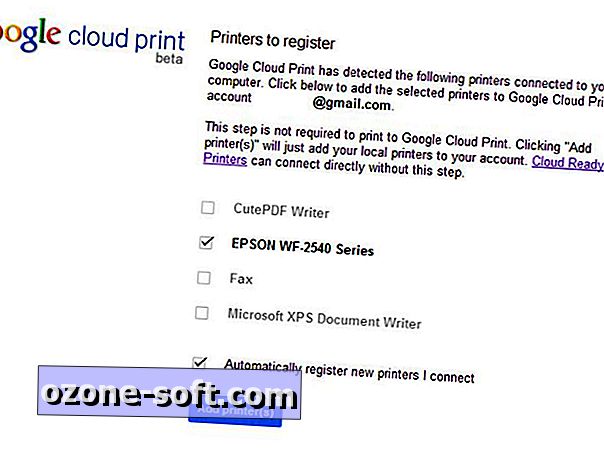
Trinn 2: Konfigurer din Android-enhet
Oppsettet på Android-enheten din er død, enkel. Gå til Google Play-butikken og last ned Google Cloud Print. Det er egentlig en plugin-modul som gjør det mulig å skrive ut for en rekke Google-apper (som Galleriet), og lar deg administrere utskriftsjobber.
På Android-versjoner som er eldre enn KitKat, vises det som en frittstående app. På KitKat fungerer det i bakgrunnen, og vises i varselskyggen når du har startet en utskriftsjobb.
Trinn 3: Start utskrift
På dette tidspunktet er du klar til å starte utskrift fra Galleri eller Chrome. Bare trykk på menyknappen i begge appene og velg Skriv ut. Et vindu vises, slik at du kan velge skriveren fra en rullegardin, sammen med ulike innstillinger, som papirstørrelse og farge. Hit Print, og elementet vil bli sendt til skriveren.
Men Android-utskrift stopper ikke på bilder og websider. Ved hjelp av tredjepartsapps som Cloud Print Plus kan du utvide det aktuelle valget til tekstmeldinger, kontakter, e-postvedlegg og filer som er lagret på enheten. Du kan til og med bruke Cloud Printer til å skrive ut fra Firefox, hvis det er standard Android-nettleseren din.
Google har en side som viser alle apper som er kompatible med Cloud Print.










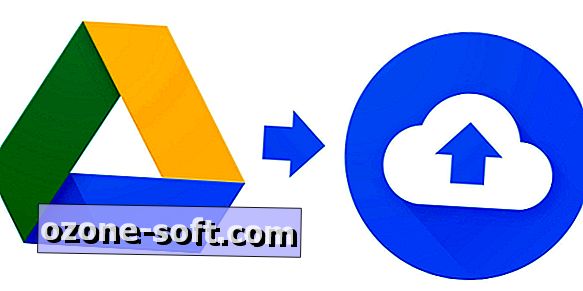


Legg Igjen Din Kommentar